- Что делать, если пропадает соединение между Bluetooth-пультом и телевизором Samsung
- Шаг 1. Снимите защитный чехол с пульта.
- Шаг 2. Отключите телевизор от сети.
- Шаг 3. Убедитесь, что используете комплектный пульт.
- Шаг 4. Замените батарейки на пульте.
- Шаг 5. Выполните повторное сопряжение пульта с телевизором.
- Телевизор 2016 года и позже
- Телевизор 2015 года
- Телевизор 2014 года
- Телевизор 2013 года
- Шаг 6. Выполните сброс пульта до заводских настроек.
- Если у вас телевизор Н-серии:
- Если у вас телевизор J-серии:
- Если у вас телевизор K/M/Q-серии:
- Если у вас телевизор N/R/T/Q-серии:
- Если у вас телевизор A/Q-серии:
- Шаг 7. Проверьте пульт на наличие механических повреждений.
- Шаг 8. Проверьте, отображается ли aдрес Bluetooth.
- Шаг 9. Подключите другие Bluetooth-устройства к вашему телевизору.
- Как подключить интеллектуальный пульт к телевизору Samsung
- 1. Чем интеллектуальный пульт (Smart Touch Control) отличается от кнопочного пульта
- 2. Как подключить интеллектуальный пульт (Smart Touch Control)
- Нажмите здесь, чтобы узнать о подключении пульта к телевизору T, R, N, M, Q, LS, K-серии
- Нажмите здесь, чтобы узнать о подключении пульта к телевизору J-серии
- Нажмите здесь, чтобы узнать о подключении пульта к телевизору H-серии
- Нажмите здесь, чтобы узнать о подключении пульта к телевизору E-серии
- Нажмите здесь, чтобы узнать о подключении пульта к телевизору F-серии
- 3. Что делать, если интеллектуальный пульт (Smart Touch Control) не подключается
- Нажмите сюда, чтобы посмотреть, как сделать сброс флэш-памяти
- Универсальный пульт One Remote
- Живи в стиле Smart
- Представляем пульт ДУ, с которым вы сможете еще проще и удобнее управлять вашим ТВ. Откройте мир новых возможностей с Samsung One Remote.
- Быстрый доступ к контенту
- Один пульт Samsung One Remote
- Управляйте устройствами при помощи смартфона
Что делать, если пропадает соединение между Bluetooth-пультом и телевизором Samsung
В этой статье вы узнаете, что делать, если периодически телевизор Samsung теряет соединение с Bluetooth-пультом.
Чтобы решить проблему, следуйте приведенным ниже шагам.
Шаг 1. Снимите защитный чехол с пульта.
Если используются чехол или другой защитный аксессуар для пульта, снимите их и снова проверьте работу пульта. При использовании подобных аксессуаров могут оказаться зажатыми клавиши синхронизации, что приведет к разрыву соединения между пультом и телевизором.
Шаг 2. Отключите телевизор от сети.
Отключите телевизор из розетки примерно на 30 секунд и затем снова включите.
Шаг 3. Убедитесь, что используете комплектный пульт.
Проверьте, используете ли вы пульт, который шел в комплекте с вашим телевизором Samsung. Также допускается использование обычного (кнопочного) инфракрасного пульта Samsung.
Если телевизор комплектовался только кнопочным пультом, Smart Touch Control — приобретенный дополнительно, может работать некорректно.
Шаг 4. Замените батарейки на пульте.
Откройте заднюю крышку пульта дистанционного управления и замените элементы питания на новые.
Шаг 5. Выполните повторное сопряжение пульта с телевизором.
Чтобы выполнить сопряжение пульта с телевизором, направьте пульт в сторону телевизора, по возможности на расстоянии не менее 20 см.
Далее выберите модель вашего телевизора или тип пульта:
Телевизор 2016 года и позже
Для сопряжения необходимо зажать одновременно кнопки «Return» и «Play/Pause» до появления информации о сопряжении вверху экрана.
Телевизор 2015 года
Для сопряжения необходимо одновременно зажать кнопки «Return/Exit» и «Extra» до появления информации о сопряжении в левом нижнем углу экрана.
Телевизор 2014 года
Для сопряжения необходимо одновременно зажать кнопки «Return» и «Guide» до появления логотипа Bluetooth в левом нижнем углу экрана.
Телевизор 2013 года
Для сопряжения необходимо зажать кнопку «Pairing» , расположенную под задней крышкой пульта, над отсеком для батареек. При сопряжении появится логотип Bluetooth в левом нижнем углу экрана.
Если пульт не заработал, перейдите к следующему шагу.
Шаг 6. Выполните сброс пульта до заводских настроек.
- Включите телевизор.
- Наведите пульт на инфракрасный датчик (индикатор) телевизора.
- Нажмите и удерживайте одновременно две кнопки на пульте — в зависимости от серии вашего телевизора, пока индикатор на нем не перестанет мигать.
Если у вас телевизор Н-серии:
Нажмите и удерживайте одновременно Return + Keypad.
Если у вас телевизор J-серии:
Нажмите и удерживайте одновременно Return + Menu/123.
Если у вас телевизор K/M/Q-серии:
Нажмите и удерживайте одновременно Return + Extra.
Если у вас телевизор N/R/T/Q-серии:
Нажмите и удерживайте одновременно Return + Extra или Ambient.
Если у вас телевизор A/Q-серии:
Нажмите и удерживайте одновременно Return + Multi View.
Шаг 7. Проверьте пульт на наличие механических повреждений.
Возможно, недавно пульт роняли и на нем видны следы сколов, повреждений или трещин.
Если пульт имеет механические повреждения, к сожалению, его нельзя заменить по гарантии.
Если повреждений нет, перейдите к следующему шагу.
Шаг 8. Проверьте, отображается ли aдрес Bluetooth.
Зайдите в меню телевизора, проверьте отображается ли MAC-адрес в пункте меню «Обращении в Samsung/Об этом ТВ» .
MAC-адрес отображается некорректно: «00:00:00:00:00:00» или «ff:ff:ff:ff:ff:ff» или «****».
MAC-адрес отображается корректно: «18-67-B0-42-1D-2E».
Если адрес не отображается, вероятно, телевизор неисправен, обратитесь в сервисный центр.
Если адрес отображается, перейдите к следующему шагу.
Шаг 9. Подключите другие Bluetooth-устройства к вашему телевизору.
Попробуйте подключить к вашему телевизору, например, Bluetooth-клавиатуру, -мышь или -наушники.
Если при подключении связь с другими Bluetooth-устройствами разрывается, обратитесь в сервисный центр для диагностики и ремонта.
Если связь с другими Bluetooth-устройствами не прерывается, замените пульт дистанционного управления на новый. Для этого обратитесь в бесплатную службу поддержки Samsung.
Как подключить интеллектуальный пульт к телевизору Samsung
1. Чем интеллектуальный пульт (Smart Touch Control) отличается от кнопочного пульта
| Пульт | Кнопочный | Интеллектуальный |
|---|---|---|
| Как подключается | Работает сразу после установки батареек, подключать не нужно. | После установки батареек нужно подключить к телевизору. |
| С какими телевизором работает | Работает с любым телевизором Samsung. | Работает только с тем телевизором, с которым поставлялся в комплекте. Если в коробке такого пульта нет, значит с вашим телевизором интеллектуальный пульт не будет работать даже если купить его отдельно. |
| Сколькими телевизорами можно управлять одновременно | Работает одновременно с несколькими телевизорами Samsung. | Работает одновременно только с одним телевизором Samsung. |
2. Как подключить интеллектуальный пульт (Smart Touch Control)
Ниже вы найдете инструкции для различных серий телевизоров Samsung.
Нажмите здесь, чтобы узнать о подключении пульта к телевизору T, R, N, M, Q, LS, K-серии
- Установите две батарейки в пульт. Тип батареек, АА или ААА, зависит от модели телевизора. Информацию о типе батареек можно посмотреть в отсеке для батареек на пульте или в инструкции пользователя. Батарейки могут устанавливаться как спереди,
так и сзади пульта.
- Включите телевизор с помощью кнопки POWER
на пульте.
- При первом включении пульт должен подключиться автоматически. Если этого не произошло, направьте пульт на телевизор на расстоянии 30-50 см, затем одновременно нажмите кнопки RETURN и PLAY/PAUSE и удерживайте их не менее 3-х секунд.
Нажмите здесь, чтобы узнать о подключении пульта к телевизору J-серии
- Установите две батарейки в пульт. Тип батареек: АА или ААА, зависит от модели телевизора. Информацию о типе можно посмотреть в отсеке для батареек на пульте или в инструкции пользователя.
- Включите телевизор с помощью кнопки POWER
на пульте.
- При первом включении пульт должен подключиться автоматически. Если этого не произошло, направьте пульт на телевизор на расстоянии 30-50 см, затем одновременно нажмите кнопки RETURN/EXIT и EXTRA и удерживайте их до появления информации о сопряжении телевизора и пульта в левом нижнем углу экрана.
Нажмите здесь, чтобы узнать о подключении пульта к телевизору H-серии
- Установите две АА батарейки в пульт.
- Включите телевизор с помощью кнопки POWER
на пульте.
- Направьте пульт на телевизор на расстоянии 30-50 см, затем одновременно нажмите кнопки RETURN и GUIDE и удерживайте их до появления логотипа Bluetooth
в левом нижнем углу экрана.
Нажмите здесь, чтобы узнать о подключении пульта к телевизору E-серии
- Установите две ААА батарейки в пульт.
- Нажмите кнопку POWER
на пульте, чтобы включить телевизор.
- Направьте пульт на телевизор на расстоянии 30-50 см, затем нажмите кнопку PAIRING на задней части пульта и удерживайте ее не менее 3-х секунд.
Нажмите здесь, чтобы узнать о подключении пульта к телевизору F-серии
- Установите две ААА батарейки в пульт.
- Нажмите кнопку POWER
на пульте, чтобы включить телевизор.
- Найдите кнопку PAIRING , которая расположена под задней крышкой пульта над отсеком для батареек. На расстоянии 30-50 см от телевизора нажмите и удерживайте кнопку PAIRING до появления логотипа Bluetooth
в левом нижнем углу экрана.
3. Что делать, если интеллектуальный пульт (Smart Touch Control) не подключается
- Убедитесь, что подключаете комплектную модель пульта.
- Вытащите батарейки из пульта. Отключите телевизор из розетки на 1-2 минуты, затем вновь подключте телевизор к розетке и включите его. После этого попробуйте подключить пульт еще раз.
- Если у вас телевизор модели 2018 года и новее выполните сброс флэш-памяти (на других моделях так сделать не получится)
Нажмите сюда, чтобы посмотреть, как сделать сброс флэш-памяти
Шаг 1. Включите телевизор.
Шаг 2. Hажмите и удерживайте кнопку питания на корпусе телевизора примерно 5-10 секунд.
Шаг 3. Нажмите и удерживайте кнопку питания на пульте примерно 5-10 секунд.
Шаг 4. Подождите 30–60 секунд. На телевизоре отобразится логотип, после чего телевизор выключится.
Шаг 5. Подождите еще 30–60 секунд. Телевизор автоматически включится и будет запущена первоначальная настройка.
Шаг 6. Завершите настройку телевизора.
Универсальный пульт One Remote
Согласитесь, не очень удобно каждый раз искать нужный пульт. С Samsung Smart TV все, что вам нужно для управления разными устройствами — это One Remote. С ним весь любимый контент от Blu-ray фильмов до онлайн-трансляции любимого шоу всего в одном клике!
* Некоторые устройства могут быть несовместимы.
Солнечная батарея на задней панели пульта заряжается от дневного и искусственного света, что делает ее более экономичной и экологически безопасной альтернативой одноразовым батарейкам.
* Чтобы пульт One Remote поглощал свет, положите его кнопками вниз – чтобы солнечная панель была направлена вверх.
Пульт Samsung на солнечной батарее на 24% состоит из переработанного пластика и прошел независимую проверку на экологичность.
Живи в стиле Smart
Представляем пульт ДУ, с которым вы сможете еще проще и удобнее управлять вашим ТВ. Откройте мир новых возможностей с Samsung One Remote.
Быстрый доступ к контенту
Наслаждайтесь самым разнообразным видеоконтентом — от телепередач, фильмов, музыки, игр, спорта до стриминговых сервисов, таких как Netflix и YouTube. Пульт Samsung One Remote позволит вам легко и быстро найти нужный контент и удобно управлять им.
Что должно быть в идеальном пульте ДУ?
Во-первых, удобный дизайн с интуитивно понятной системой навигации. Во-вторых, режим распознавания голоса для быстрого поиска контента. В-третьих, горячие кнопки для доступа к часто используемым приложениям в одно касание. Все вместе это удобный и быстрый поиск нужного контента в любой момент.
Один пульт
Samsung One Remote
Переключаетесь с пульта на пульт для управления всеми устройствами, подключенными к вашему ТВ? Согласитесь, это не так уж удобно. Универсальный пульт Samsung One Remote избавит вас от этой проблемы. Он поможет управлять всеми внешними устройствами, подключенными к телевизору, с помощью функции автоподключения и без дополнительных настроек. Теперь вы можете забыть о поисках нужного пульта и пользоваться всего одним пультом для быстрого доступа ко всем подключенным устройствам и контенту.
Управляйте устройствами при помощи смартфона
Теперь вы можете управлять последними моделями Смарт ТВ при помощи мобильного приложения. Отдыхаете на диване со смартфоном? Больше не придется искать пульт — включите телевизор, переключайте каналы и регулируйте громкость через специальное приложение.
* Для дистанционного управления телевизором необходима установка специального приложения на ваш смартфон. * Телевизор и смартфон должны быть подключены к одной и той же Wi-Fi сети. * Для телевизоров Samsung установите приложение «»SmartThings»». Это приложение поддерживает различные функции, включая загрузку и просмотр на экране телевизора фотоснимков (функция photo sharing), просмотр ТВ-контента на экране телефона (View TV on Phone) и функцию зеркалирования экрана (Mirror Screen (Smart View)). * Доступность этой функции может зависеть от региона продаж и/или модели. Для получения более детальной информации обратитесь к списку моделей, поддерживающих эту функцию.

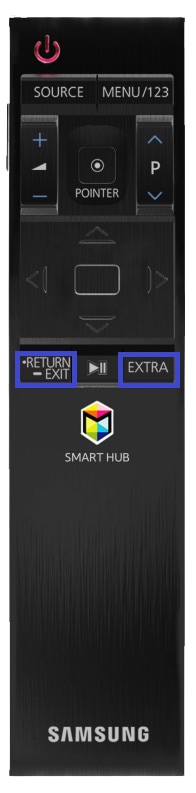
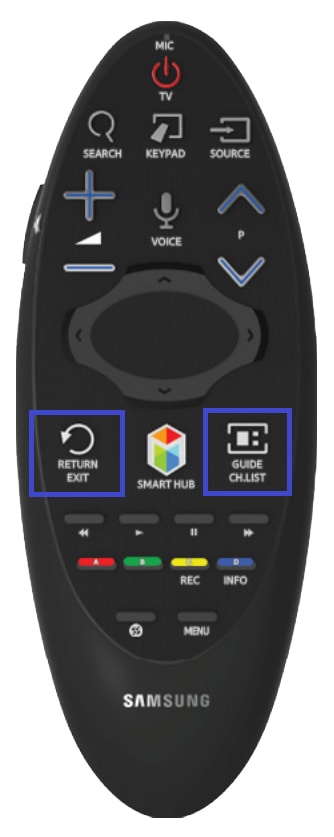


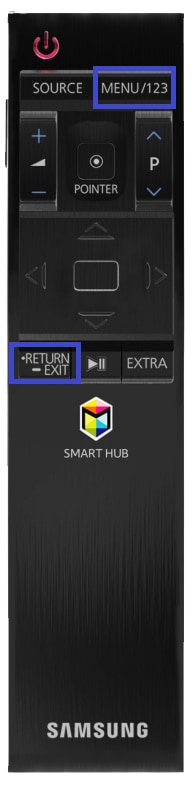




 на пульте.
на пульте.
 на пульте.
на пульте.

 в левом нижнем углу экрана.
в левом нижнем углу экрана. 






